Das Microsoft Edge Feature, das Popups blockiert, verhindert, dass Websites automatisch ein neues Fenster oder eine neue Registerkarte oder ein Teilfenster über ihrer aktuellen Webseite öffnen. Diese Funktion ist standardmäßig aktiviert.
Es gibt viele verschiedene Arten von Pop-ups, darunter Werbung, Hinweise, Angebote oder Warnungen, die zu verschiedenen Zeiten auf jeder Webseite erscheinen können. Einige können hilfreich sein, z. B. wenn eine Bank-Website Ihren Monatsauszug in einem Pop-up-Fenster anzeigt. Pop-ups können auch ablenkend oder bösartig sein und Phishing-Taktiken wie Warnungen, Preise oder kostenlose Downloads einsetzen, um Ihr Vertrauen in einen potenziellen Betrug zu gewinnen.
Hinweis: Wenn Sie unerwünschte Websitebenachrichtigungen erhalten, lesen Sie Websitebenachrichtigungen verwalten in Microsoft Edge. Websitebenachrichtigungen werden im Benachrichtigungscenter angezeigt, das sich in der unteren rechten Ecke Ihres Geräts befindet.
Pop-ups in Microsoft Edge blockieren
-
Wechseln Sie in Edge zu Einstellungen und mehr am oberen Rand Ihres Browsers.
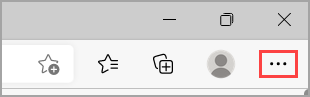
-
Wählen Sie Einstellungen > Cookies und Website-Berechtigungen.
-
Wählen Sie unter Alle Berechtigungen die Option Popups und Umleitungen aus.
-
Aktivieren Sie den Umschalter Block (empfohlen).
Wenn diese Funktion aktiviert ist und ein Popup-Fenster blockiert wurde, zeigt Edge das folgende Bild in der Adressleiste Ihres Browsers an.
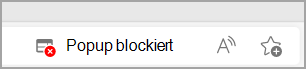
Zulassen von Popups für eine bestimmte URL in Microsoft Edge
Manchmal ist es notwendig, Popups zuzulassen, damit eine bestimmte Webanwendung oder Website wie erwartet funktioniert. In diesen Fällen müssen Sie möglicherweise eine bestimmte URL in Ihre Popupliste Zulassen einschließen.
-
Wechseln Sie in Edge zu Einstellungen und mehr am oberen Rand Ihres Browsers.
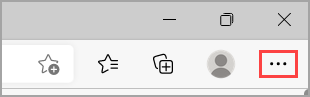
-
Wählen Sie Einstellungen > Cookies und Website-Berechtigungen.
-
Wählen Sie unter Alle Berechtigungen die Option Popups und Umleitungen aus.
-
Wechseln Sie zum Abschnitt Zulassen, und wählen Sie dann Hinzufügen aus.
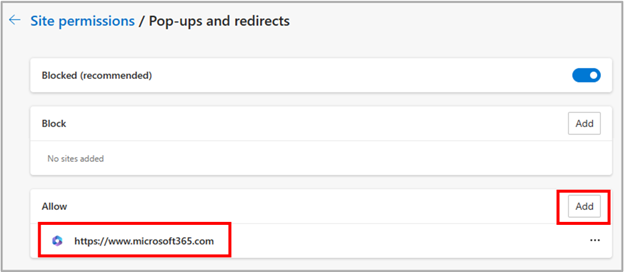
-
Geben Sie die URL ein, die Sie zum Erstellen von Popups in das Dialogfeld zulassen möchten (beginnend mit dem https:// Teil am Anfang), und wählen Sie Hinzufügen aus. Die URL sollte jetzt in Ihrer Zulassungsliste angezeigt werden.
Was Sie tun können, wenn Sie immer noch Pop-ups sehen
Wenn Sie nach dem Einschalten dieser Funktion weiterhin Pop-ups erhalten, versuchen Sie die folgenden Lösungen:
-
Stellen Sie sicher, dass Edge aktualisiert ist: Wählen SieEinstellungen und mehr>Einstellungen>Über Microsoft Edge. Wenn ein Update verfügbar ist, können Sie es von hier aus anwenden.
-
Scannen Sie Ihr Gerät auf Schadsoftware:Weitere Informationen finden Sie unterMit Windows-Sicherheit geschützt bleiben.
-
Deaktivieren Sie Ihre Erweiterungen: Prüfen Sie, ob eine Nebenstelle stört. Wählen Sie Einstellungen und weitere > Erweiterungen > Erweiterung verwalten aus, und deaktivieren Sie dann jede Erweiterung. Wenn Pop-ups jetzt blockiert werden, schalten Sie die Erweiterungen nacheinander ein, um festzustellen, welche das Problem verursacht.
-
Cookies von Drittanbietern blockieren:Wählen Sie dazuEinstellungen und mehr >Einstellungen>Cookies und Website-Berechtigungen>Cookies und Website-Daten verwalten und löschen und aktivieren Siedie Option Cookies von Drittanbietern blockieren.
-
Browsercache löschen: Weitere Informationen finden Sie unterAnzeigen und Löschen des Browserverlaufs in Microsoft Edge.
Was kann nicht durch den Popup-Blocker blockiert werden?
Wenn Sie immer noch Pop-ups auf einer Webseite sehen, obwohl diese Funktion aktiviert ist und Sie die oben genannten Lösungen ausprobiert haben, handelt es sich möglicherweise um Website-Werbung, die wie Pop-ups aussieht. Website-Werbung kann nicht durch den Edge-Popup-Blocker blockiert werden. Edge kann auch nicht verhindern, dass ein Popup-Fenster geöffnet wird, wenn Sie eine Schaltfläche oder einen Link auf einer Webseite auswählen.
Hinweis: Dieses Thema bezieht sich auf die neue Version von Microsoft Edge . Hier finden Sie Hilfe für die Vorgängerversion von Microsoft Edge.










